- Autor Jason Gerald [email protected].
- Public 2023-12-16 11:39.
- E modifikuara e fundit 2025-01-23 12:47.
Për të kthyer mbrapsht lëvizjen e miut në një Mac, klikoni ikonën Apple → klikoni "Preferencat e sistemit" → klikoni ikonën "Trackpad" ose "Mouse" → klikoni kutinë e kontrollit "Scroll direction: Natural" për ta hequr atë.
Hapi
Metoda 1 nga 2: Përdorimi i tastierës me prekje (Trackpad)
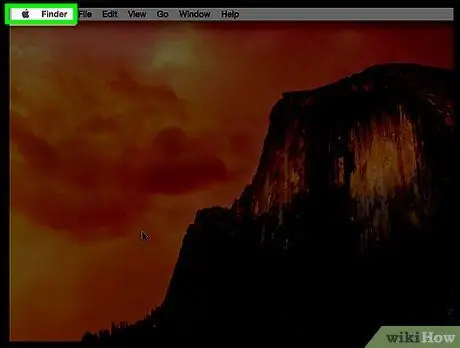
Hapi 1. Klikoni ikonën Apple
Logoshtë logoja e Apple në këndin e sipërm të majtë të shiritit të menusë.
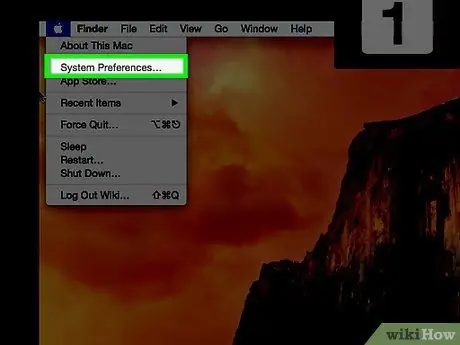
Hapi 2. Klikoni Preferencat e Sistemit
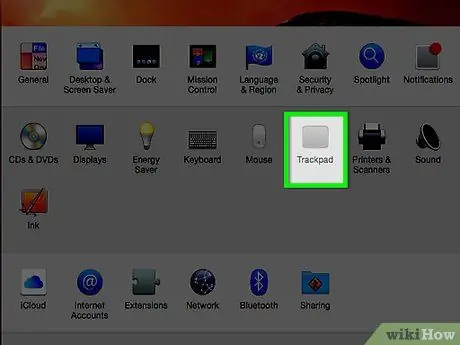
Hapi 3. Klikoni ikonën "Trackpad"
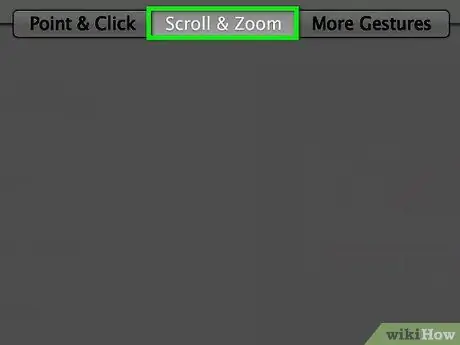
Hapi 4. Klikoni Scroll & Zoom
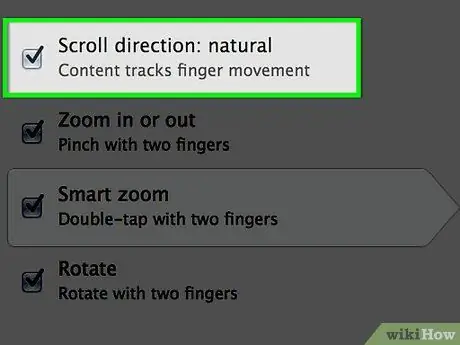
Hapi 5. Klikoni kutinë e kontrollit "Scroll direction Natural" për ta hequr atë
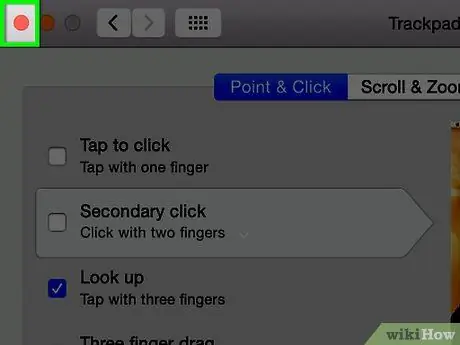
Hapi 6. Klikoni butonin e kuq "X"
Cilësimet e lëvizjes së miut do të ruhen.
Metoda 2 nga 2: Përdorimi i miut (miut)
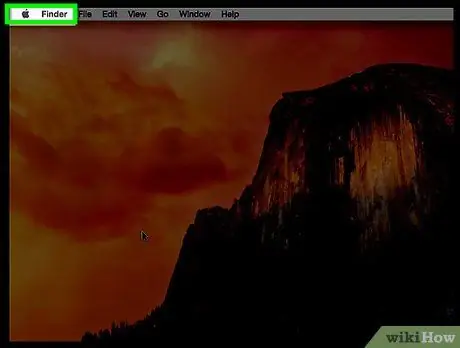
Hapi 1. Klikoni ikonën Apple
Logoshtë logoja e Apple në këndin e sipërm të majtë të shiritit të menusë.
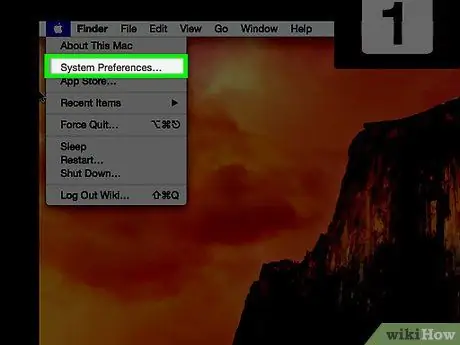
Hapi 2. Klikoni Preferencat e Sistemit
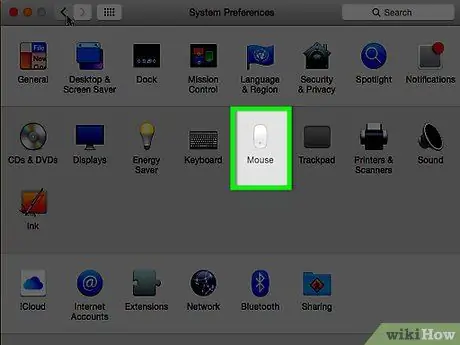
Hapi 3. Klikoni ikonën "Mouse"
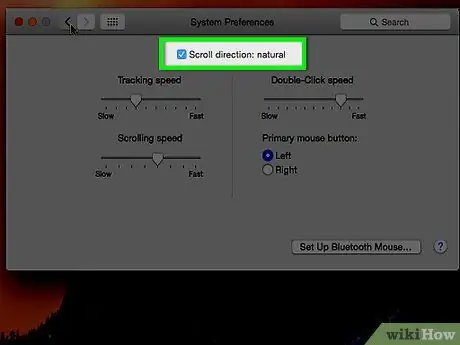
Hapi 4. Klikoni kutinë e kontrollit "Scroll direction Natural" për ta hequr atë
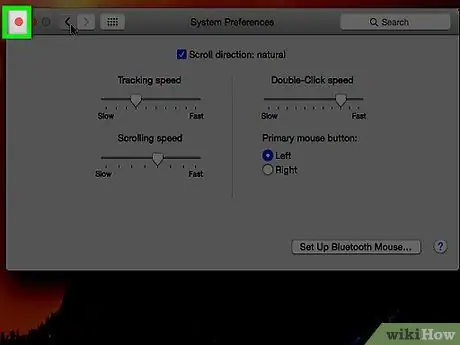
Hapi 5. Klikoni butonin e kuq "X"
Cilësimet e lëvizjes së miut do të ruhen.






